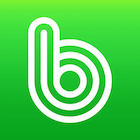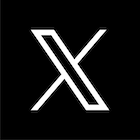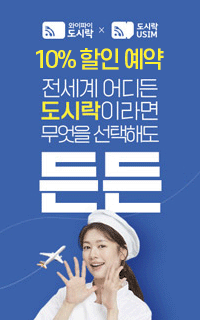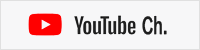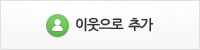IP주소 변경 확인 방법 / 혼자서도 간단하게 해보세요
ip주소 확인하는 방법
여러 가지 이유로 IP주소 변경이 필요할 때가 있습니다. 대표적으로 특정 게임이나 웹사이트에 사용된 IP가 차단되어 접속이 불가한 경우가 있을 텐데요. 해당 업체에 해지 요청을 할 수 있지만, 그 과정이나 절차가 까다롭다는 단점이 있죠. 그럴 땐 자신이 사용하고 있는 컴퓨터의 IP를 변경하여 접속이 가능하도록 만들 수 있습니다. 간혹 이 방법을 몰라서 전문 업체에 비용을 지불하고 의뢰를 하는 분도 있어요. 매우 간단한 방법이니, 꼭 참고하셔서 비용을 절약하시길 바랍니다.
인터넷 ip주소 종류
먼저 간단하게 IP주소가 뭔지 어떤 종류가 있는지 한 번 알아보도록 하겠습니다.
IP주소는 인터넷 프로토콜의 줄임말입니다. 쉽게 말해 전 세계 인터넷 망에서의 개별 주소라고 생각하시면 되요. 물론 스마트폰도 각 폰마다 고유의 아이피 주소가 있습니다.

아이피 주소의 분류
아이피 주소는 크게 공인아이피(public)와 사설아이피(private)로 나뉩니다.
공인 아이피는 세계 유일의 IP주소를 말하는데 이게 있어야 인터넷으로 통신이 가능합니다. 그래서 유료입니다.
반면 사설아이피는 인터넷으로 연결되지 않은 개인적이고 사적인 목적으로 만든 주소입니다. 그래서 무료죠. 외부에서 들어온 공인아이피 주소를 가정집에서 라우터나 공유기 등을 거쳐서 자기가 설정한 주소대로 맘대로 이용해도 되는 IP주소를 말합니다. 그래서 무료입니다.
192. 168.123,X 로 시작하는 주소들이 바로 이 공유기를 타고 나온 사설 아이피입니다. 저 값은 외부에서 들어온 자기 컴퓨터의 고유 IP가 아닌 그냥 내부 사설망의 주소죠. 사무실에서 내부적인 네트워크 연결을 위해서도 씁니다. 참고로 공유기의 역할은 외부에서 들어온 공인아이피를 여러 디바이스에서 쓸 수 있게 해 주는 역할을 합니다.
내 ip 주소 확인하는 방법
가끔 인터넷이 안될 때나 외부에서 내 컴퓨터를 원격제어를 해야해서 아이피 확인이 필요할 때가 있습니다. 집에서 프린터를 네트워크로 연결할 때, 혹은 사무실에서 네트워크 연결해야 할 경우 확인이 필요하죠. 그럼 아래에서 간단하게 내 아이피 주소 확인하는 방법을 알려드리겠습니다.
1. 공인 IP를 찾는 방법

공인 IP 찾는 법은 아주 간단합니다.
네이버 검색창에 '내IP'를 검색하면, 현재 자신이 쓰고 있는 PC의 공인 IP 주소를 확인할 수 있습니다.
지금 있는 곳이 사무실이시라면 PC에서 확인되는 IP는 개인에게 할당된 사설 IP입니다.
2. 사설 IP를 찾는 세 가지 방법
이 방법은 총 세 가지 입니다. 뭘로 찾아도 같은 값을 보실 수 있어요.
가. 명령 프롬포트(cmd)를 통한 방법

윈도우 좌하단 검색창 cmd 입력 - 열기 - ipconfig 입력 - IPv4 주소 확인
혹은 윈도우키+R 키 - CMD 입력 - ipconfig 입력 - IPv4 주소 확인
나 . 네트워크 및 인터넷 설정을 통한 확인

작업표시줄 우하단 와이파이 or 어댑터 아이콘마우스 우클릭 - 네트워크 및 인터넷 설정 열기 - 좌측 이더넷 혹은 Wi-Fi 탭 - 사용 중인 wi fi 클릭 - 가장 하단 속성 부분에서 IPv4 주소에서 ip 주소 확인
다. 제어판에서 확인


윈도우 좌하단 검색창 제어판 입력 - 네트워크 및 인터넷 - 네트워크 및 공유 센터 - 우측에 연결된 인터넷 클릭(와이파이 혹은 이더넷) - 자세히 클릭 후 - IPv4 주소에서 ip 주소 확인
이렇게 세 가지 방법을 통해서 본인의 IP주소를 확인하실 수 있습니다.
IP주소 변경하는 방법
IP를 변경하는 이유는 여러 가지가 있습니다
개인 정보가 해킹당하는 것을 방지하거나, 외국을 여행하는 도중 지역 제한이 걸린 컨텐츠를 이용할 수도 있습니다. 검색 기록이 로그되는 것을 방지. 나의 물리적 위치가 노출되는 것도 방지됩니다. 인터넷 서비스 공급자 (ISP) 또는 정부의 검열을 우회할 수도 있긴 하지만 뭐 절대적으로 피할 수 있는 건 아닙니다. 그럼 각 상황에 맞는 IP변경하는 방법을 알아보도록 하겠습니다.
1. 공유기를 사용하지 않고 인터넷을 사용하는 경우
바탕화면의 '내 컴퓨터'를 우클릭한 뒤, '관리'를 클릭해 줍니다.

'컴퓨터 관리' 화면에서 '장치 관리자'에 접속한 뒤, '네트워크 어댑터' 하단에서 현재 자신이 사용하고 있는 랜카드 드라이버를 우클릭한 뒤 '속성'을 클릭합니다.
'고급' 탭으로 이동하여 하단으로 좀 스크롤을 내려 '네트워크 주소'를 클릭한 뒤, 오른쪽 박스의 '값'에 체크하여 숫자 0을 계속 입력하면 됩니다.

그 뒤엔 마지막 00을 지우고 아무 숫자나 두 자리를 넣어주신 뒤에 '확인' 버튼을 클릭해 주세요. 그러면 IP주소변경이 완료됩니다.
2. IPTIME 공유기를 사용하는 경우 IP변경 방법
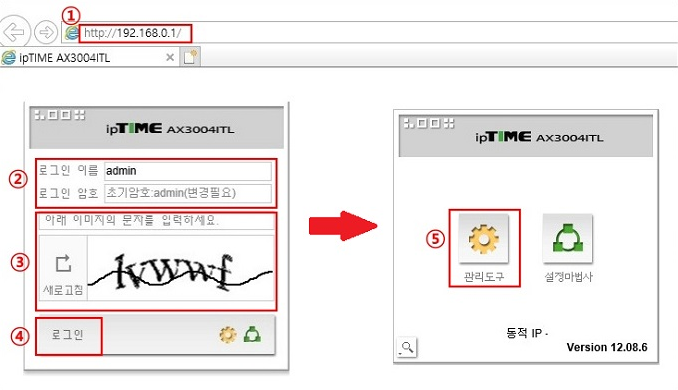
iptime 공유기를 사용하는 경우엔 인터넷 주소창에 자신의 IP 주소를 입력해 줍니다. 사설 IP를 확인하는 방법은 위에 있으니 참조하시구요. 그러면 iptime 공유기 관리 서버로 들어가게 되는데요. ID에는 admin을, PW에도 admin으로 동일하게 입력하시면 됩니다.
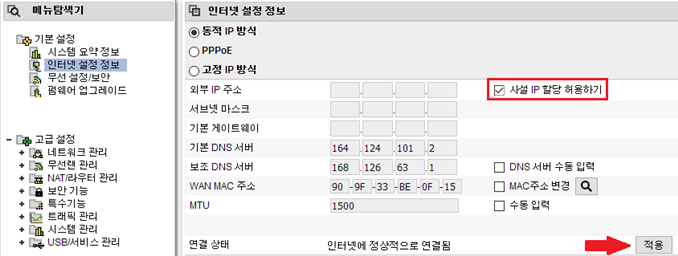
그 뒤에 설정 창이 뜨면, '관리 도구'를 선택한 뒤 메뉴 탐색기를 통해 '인터넷 설정 정보'를 클릭합니다. 다른 항목들은 그대로 놔두고, MAC 주소 변경을 체크한 뒤 적용을 누르면 됩니다. '확인'까지 누르면 IP주소변경이 된 것을 확인할 수 있습니다.
참고로 아이피 타임 암호 비밀번호를 이전에 바꿨는데 모르는 상태라면 초기화를 해야됩니다. iptime 공유기 뒷부분 RST 라고 쓰여있는 조그만한 구멍을 펜으로 10초간 누르면 초기화가 됩니다. 그럼 다시 어드민 어드민으로 로그인하시면 되요.
3. LG 유플러스 공유기 사용 시 IP변경 방법
LG 유플러스 공유기를 사용하고 있다면, 자신의 IP 주소를 확인한 뒤 LG U+ 라우터에 접속하시면 됩니다. 들어가는 방법은 주소창에 192.168.219.1을 입력하면 됩니다.
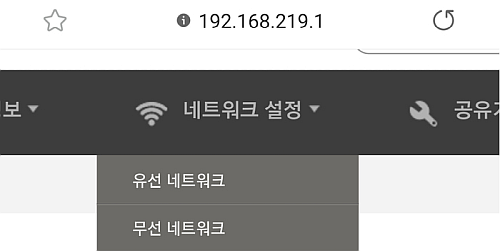
라우터에 접속하고 난 뒤에는 네트워크 설정 > 유선 네트워크를 클릭합니다. 그 뒤에는 하드웨어 주소 마지막 두 자리만 임의로 변경해 주시면 됩니다. 그 뒤에 네이버 검색창에서 내 IP를 검색해보면, IP주소변경이 성공한 것을 확인할 수 있습니다.
만약, 자신이 출장 등으로 인해 IP주소변경해야 할 일이 잦다면, 윈도우 설정을 통해 직접 변경하는 것보다는 ip 주소를 변경해 주는 프로그램들을 활용하는 것이 더 편할 수 있습니다. 기존에 사용했던 ip 주소도 모두 저장할 수 있으므로, 한 번 저장해두면 클릭 몇 번만으로 간단하게 변경하실 수 있습니다.
<관련글>
ip time 비밀번호 설정 및 공유기 초기화하는 방법 따라하기
ip time 비밀번호 설정 및 공유기 초기화하는 방법 따라하기
ip time 비밀번호 설정 및 공유기 초기화하는 방법 정리 아이피타임 공유기 비밀번호 설정하기 요즘 집안에 인터넷 설치는 필수라고 해도 과언이 아닌데요. 가정 내에서도 핸드폰, 노트북 등 무선
moviemaker.tistory.com
TOUCHVPN IP 우회 프로그램 사용하는 법
TOUCHVPN IP 우회 프로그램 사용하는 법 크롬 https 프록시 인터넷 차단 우회하기 유튜브를 이용하시는 분들이라면 간혹 '해당 국가에서는 지원하지 않습니다' 등의 안내문을 접한 적이 있을 것입니
moviemaker.tistory.com
크롬 확장프로그램 추천 / 사이버범죄 사이버수사대 신고 전 필수 설치_피싱 파밍 뜻
크롬 확장프로그램 추천 / 사이버범죄 사이버수사대 신고 전 필수 설치_피싱 파밍 뜻
크롬 확장프로그램 추천 / 사이버범죄 사이버수사대 신고 전 필수 설치_피싱 파밍 뜻 에이아이스페라, AI 기반 피싱 방지 크롬 확장 프로그램 인터넷을 돌아다니다 보면 본의 아니게 휴대전화나
moviemaker.tistory.com
ip time 비밀번호 설정 및 공유기 초기화하는 방법 따라하기
ip time 비밀번호 설정 및 공유기 초기화하는 방법 따라하기
ip time 비밀번호 설정 및 공유기 초기화하는 방법 정리 아이피타임 공유기 비밀번호 설정하기 요즘 집안에 인터넷 설치는 필수라고 해도 과언이 아닌데요. 가정 내에서도 핸드폰, 노트북 등 무선
moviemaker.tistory.com
아이폰 비번 까먹었을때 푸는 방법 / 비밀번호 분실시 해제 팁
아이폰 비번 까먹었을때 푸는 방법 / 비밀번호 분실시 해제 팁
아이폰 비번 까먹었을때 푸는 방법 / 비밀번호 분실시 해제 팁 복구 모드로 진입 초기화 안내 아이폰은 다른 안드로이드 폰들과 다르게 보안이 높은 걸로 유명합니다. 그렇기 때문에 사용 중 비
moviemaker.tistory.com